如果您有一个 WordPress 网站,安装 SSL 证书是您一遍又一遍听到的最重要的安全提示之一。 SSL 证书可提供安全的浏览环境,如果您在地址栏中的页面 URL 之前发现挂锁,通常可以判断网站是否启用了它。 那个挂锁意味着网站有一个安全的 HTTPS 连接 — 并且它使用的是 SSL 证书。
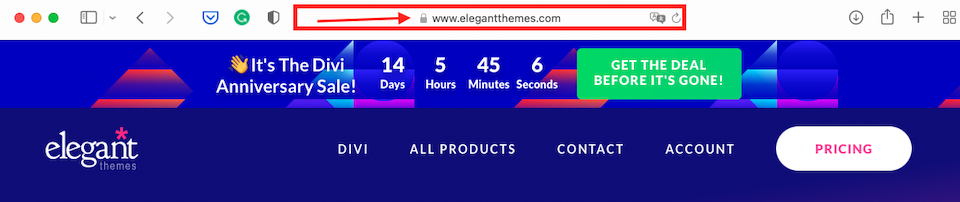
除了通过加强您的网站免受黑客攻击来为访问者提供安全的浏览体验之外,SSL 还可以 帮助您提高网页排名. 如今,大多数网络托管公司都在其软件包中包含 SSL 证书, 场地地面 包括。 在本文中,我们将教您如何手动安装,以及可用的 SiteGround SSL 证书之间的区别。
什么是 SSL 证书?
在我们开始讨论“如何”之前,让我们回顾一下“是什么”(以及“为什么”)。 SSL 代表“安全套接字层”,SSL 证书对在浏览器和服务器之间传输的数据进行加密。 如果没有 SSL,传输的数据是常规文本,很容易被拦截、更改或窃取。 但是,一旦加密,该文本就会变成一堆字符,这些字符没有任何意义,而且非常难以解密。
除了明显的挂锁之外,站点使用 SSL 证书的另一个标志是它的 URL 中是否包含 HTTPS 而不是仅包含 HTTP。 也可能是该站点正在使用 TLS,它代表“传输层安全性”。 TLS 是一种较新版本的 SSL,但除了名称不同之外,它们基本相同。 1999 年,互联网工程任务组(即 IEFT)更新了 SSL 标准并更名。 您可以在 TLS 与 SSL:您应该使用哪种协议? 但是,在大多数情况下,这些术语可以互换使用,即使它们并不完全相同。
为什么要使用 SSL 证书?
如果您从访问者那里收集个人信息,例如信用卡或医疗信息,黑客将很难得到他们的手来修改或窃取它。 此外,自 2014 年以来,HTTPS 已成为 Google 排名因素。 如果您在您的网站上安装了 SSL 证书,那么您在搜索结果中的表现会比不安全的网站更好。 另外,如果您安装了 SSL,访问者会感到更自在——如果您没有安装 SSL,许多人会避开您的网站。
SiteGround 站点工具和安全性
我们对所有站点工具都有完整的演练 这里,但让我们简要回顾一下。 Site Tools 是 SiteGround 的简化托管门户,它取代了 面板 2019 年。要访问站点工具,请登录 SiteGround.com,单击顶部的网站,然后选择您正在使用的网站右侧的站点工具。 您将在左侧边栏中看到站点工具。
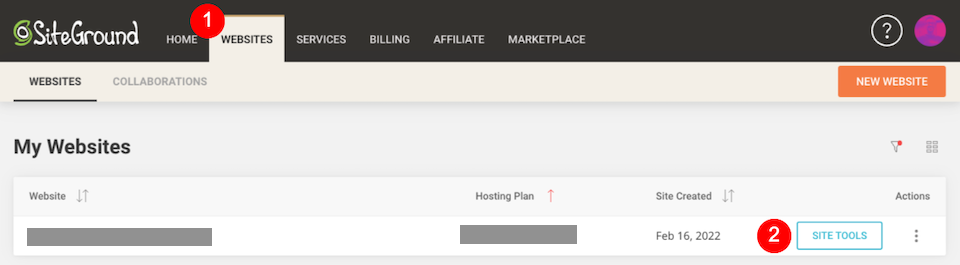
(如果您已作为合作者添加到其他人拥有的站点,您将在“协作”选项卡下找到该站点。)
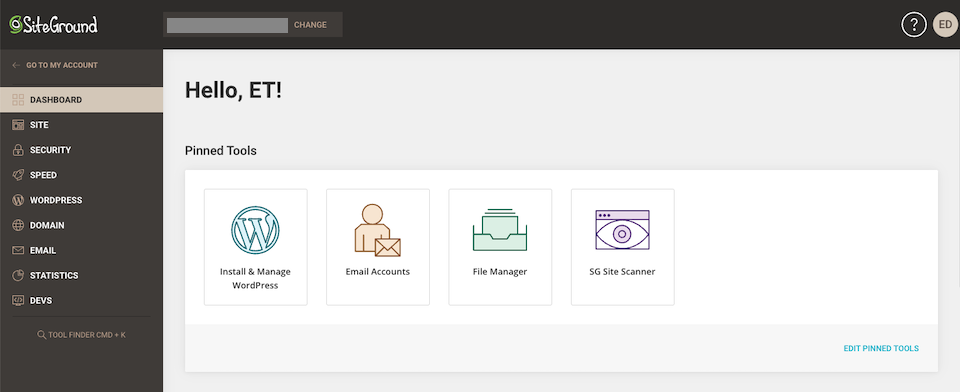
安全部分包括:
- 备份
- SSL 管理器
- HTTPS 强制执行
- 受保护的 URL
- 阻止的 IP
- SG 站点扫描仪
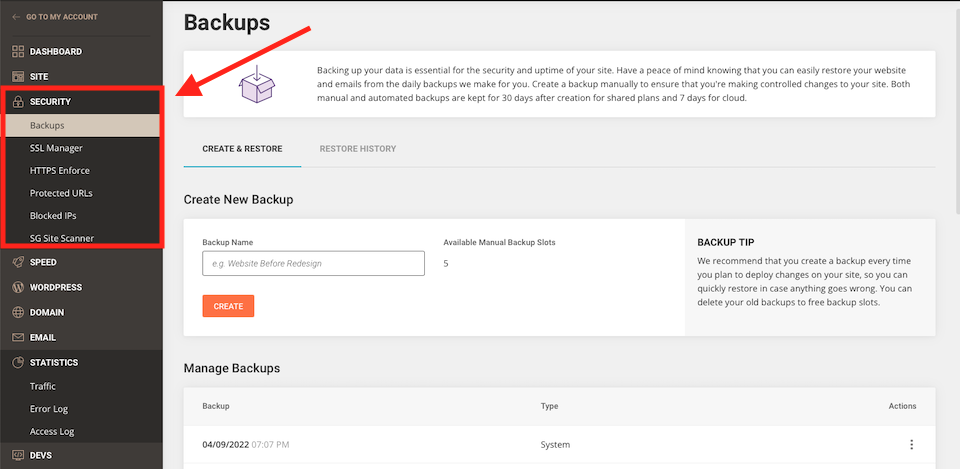
使用备份,您可以查看和创建站点备份。 在 SSL 管理器中,您可以安装或导入 SSL 证书。 如果您想通过加密连接工作,可以打开 HTTPS Enforce。 在受保护的 URL 中,您可以使某些 URL 无法访问,甚至可以使用密码保护它们。 Blocked IPs 工具可让您阻止 IP 访问您的站点,如果您发现可疑活动,这很有用。 SG Site Scanner 会检查恶意软件并在您遇到问题时提醒您。
SiteGround SSL 证书的类型
SiteGround 提供三种 SSL 证书:
- 让我们加密 SSL
- 让我们加密通配符 SSL
- 高级通配符 SSL
Let’s Encrypt SSL 证书是免费的,它是 SiteGround 在每个网站上自动安装的标准 URL。 它的有效期为 90 天,但在到期时由 SiteGround 自动续订。 该证书是小型网站的最佳选择。 理论上,如果没有启用 SSL,您将永远不会有任何时间。
Let’s Encrypt Wildcard SSL 也是免费的,有效期为 90 天,SiteGround 会在到期时自动为您续订。 这是中型网站的最佳选择 带有子域的网站.
高级通配符 SSL 需要付款,有效期为一年。 它由 GlobalSign 发行,将保护您的所有子域。 您的网站还将获得一个品牌印章,以展示它是如何受到保护的。 对于处理大量客户数据和敏感信息的大型商业网站,建议使用此证书。
我们还想提请注意标准 SSL 和通配符 SSL 之间的主要区别。 标准 SSL 证书保护一个域名,无论是子域还是主域。 通配符 SSL 证书保护域名及其下的任何子域。
如何使用 SiteGround 安装 SSL
SiteGround 自动为每个网站发布 Let’s Encrypt SSL。 一旦您的域被注册或被指向 SiteGround 的名称服务器,安装 SSL 最多可能需要 72 小时。 您可以通过转到站点工具中的 SSL 管理器来查看设置是否完成 – 域名和证书名称右侧应该有一个活动状态。
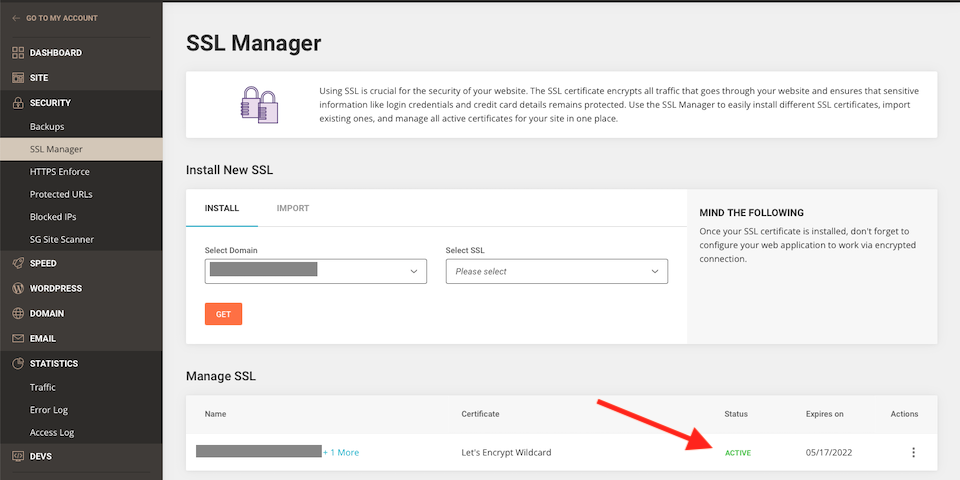
但是,如果这在 72 小时窗口内没有自动发生,您可能需要手动颁发 SSL 证书。
如何手动颁发 SSL 证书
首先前往网站 > 站点工具 > 安全 > SSL 管理器。 在安装新 SSL 部分,首先确保选择了正确的域名。 然后,在右侧的选择 SSL 下,从下拉菜单中选择要安装的证书。 接下来,单击橙色的获取或订购按钮(取决于您选择的证书)。
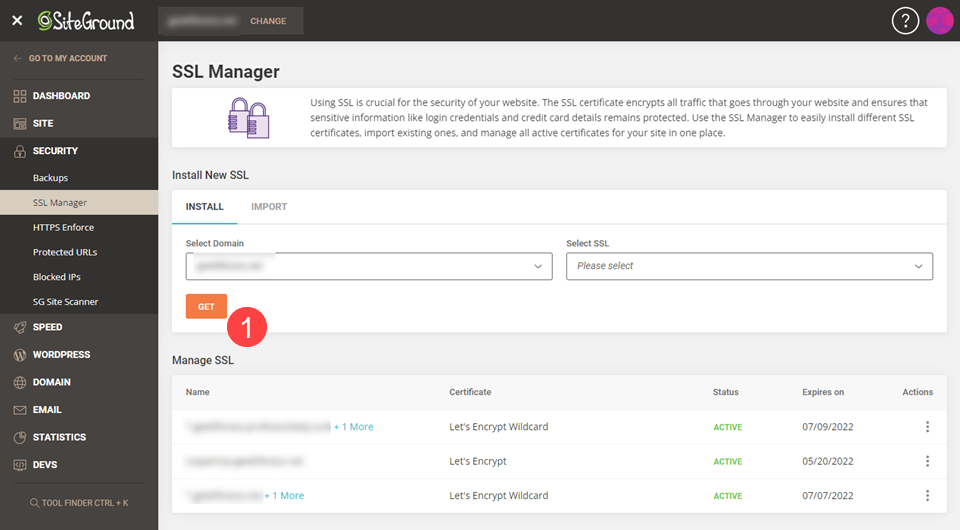
您还可以导入外部 SSL 证书。 在 SSL 管理器中,选择导入。
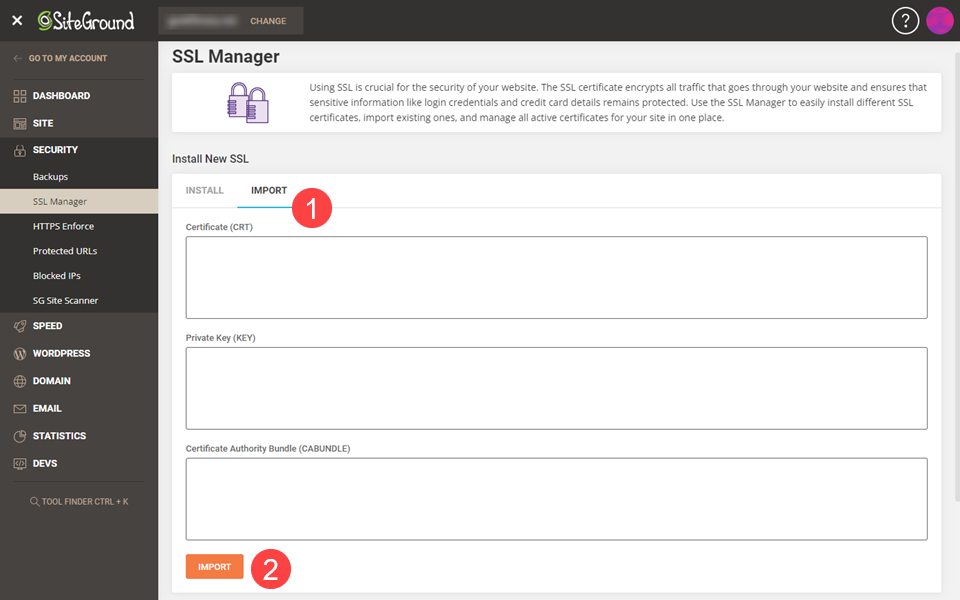
您需要输入证书、私钥和证书颁发机构捆绑包详细信息,然后选择导入。
WordPress 的后续步骤
为了使您的 WordPress 网站能够与新安装的 SiteGround SSL 证书正常工作,您必须进行更多调整。 您可以通过服务器执行此操作,方法是转到站点工具中的 HTTPS 强制选项并将其打开。 但是,如果可能,建议您在应用程序级别(即在 WordPress 中)执行此操作,我们将在接下来进行讨论。
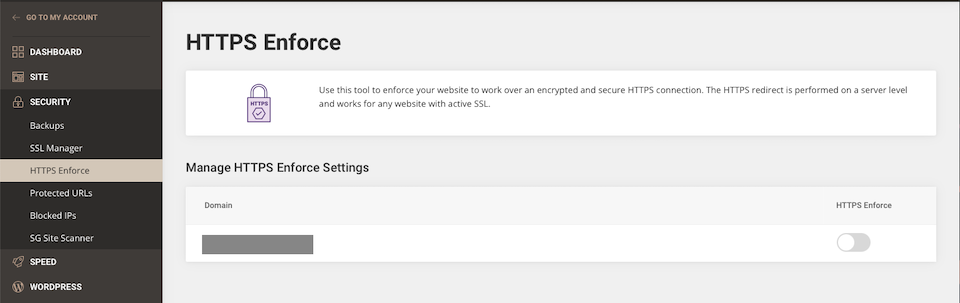
使用 SiteGround 优化器插件
SiteGround 建议使用其 SG Optimizer 插件来强制执行 HTTPS。 您可以在 WordPress 仪表板中找到它(您可能需要 下载它 如果它不是自动添加的)。 单击 SG Optimizer,然后从下面的菜单中单击环境。 在打开的页面上,找到 HTTPS Enforce 并将其打开。
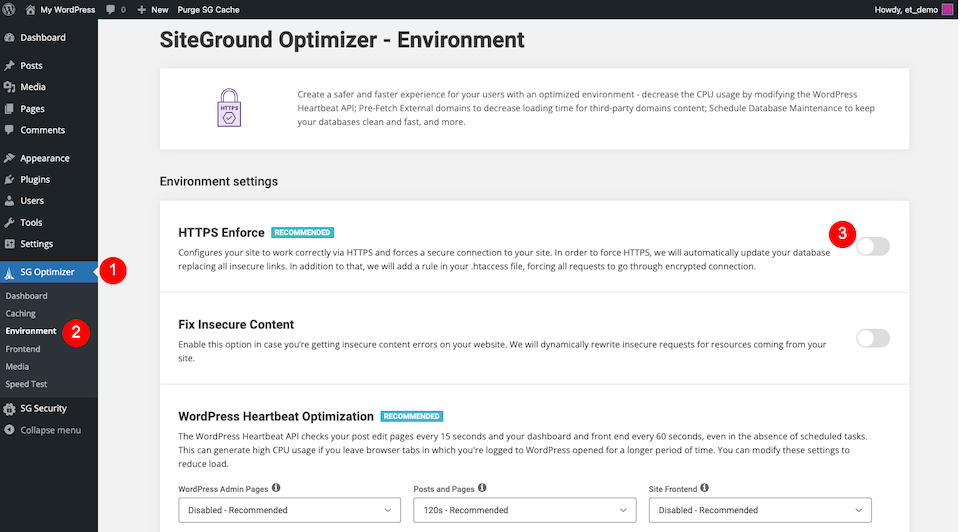
使用 SiteGround 查看、更新和删除 SSL 证书
在本节中,我们将向您展示如何查看 SSL 证书详细信息、更新您的 SSL 以及删除您不再想使用的证书。
查看您的 SSL 证书
要查看 SSL 证书,请转到站点工具 > 安全性 > SSL 管理器,然后选择证书右侧的三点图标。 选择查看证书。

您应该看到一系列像这样的加密字符串:
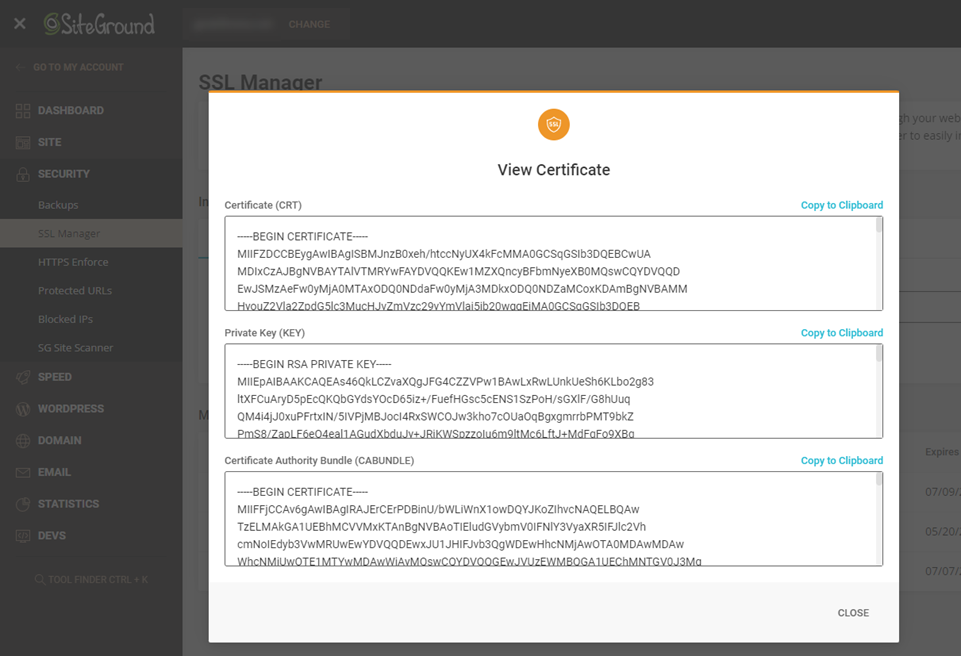
续订您的 SSL 证书
续订选项仅在证书到期前 30 天开始有效。 此外,SiteGround 会在 90 天到期日期前 30 天自动更新 Let’s Encrypt SSL 证书,因此在大多数情况下您无需执行任何操作。
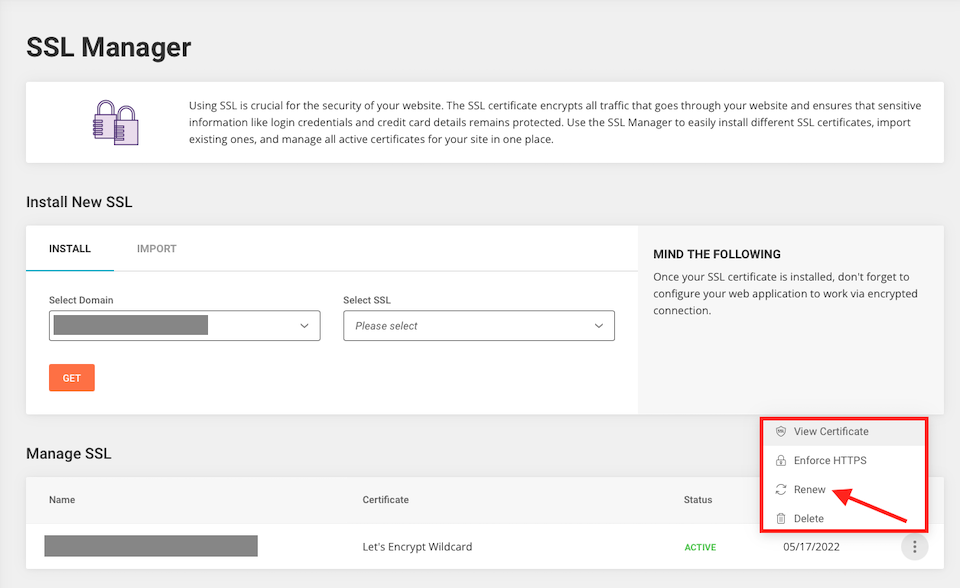
如果您有高级通配符 SSL 证书,SiteGround 将在 12 个月到期日期前 15 天自动更新它。 但是,如果您想手动续订此类 SSL 证书,您可以前往 SiteGround 主页上的 Billing 并选择 Renewals。
如果您已导入外部 SSL 证书,您将无法通过 SiteGround 对其进行续订。 相反,请访问发行人的门户网站进行更新。
删除您的 SSL 证书
如果要删除 Let’s Encrypt SSL 证书,请转到站点工具 > 安全 > SSL 管理器,然后选择证书右侧的三点图标。 选择删除。
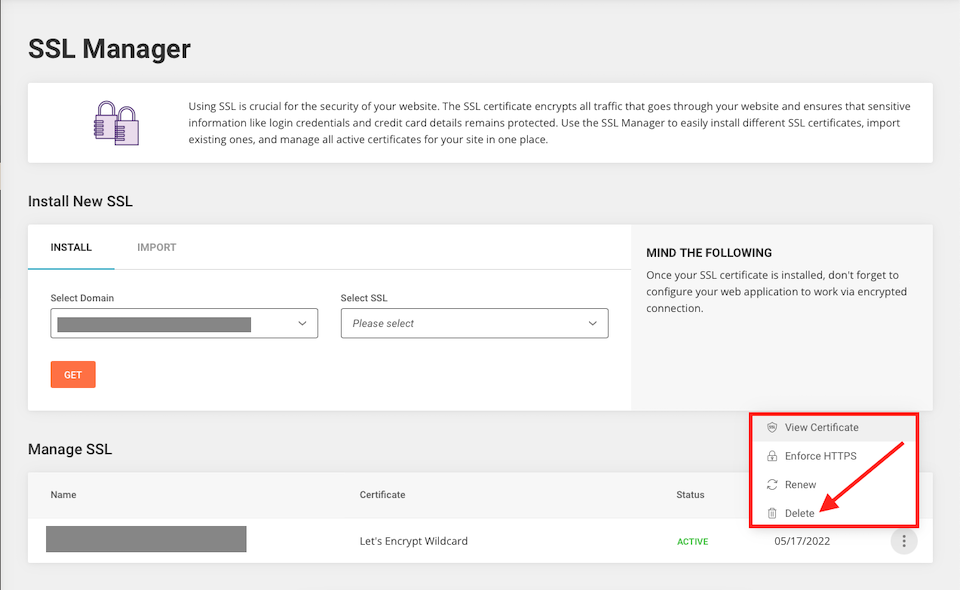
像这样删除证书通常只在非常特定的情况下进行,但有时可能是必要的。 在我们的经验中,最常见的是用通配符替换标准的单域证书。
关于 SiteGround SSL 的最终想法
WordPress 使用 SiteGround 托管 附带许多好处,包括易于使用的站点工具门户,即使对于初学者来说也可以轻松保护您的站点。 如果您想要一个对访问者安全且受 Google 信任的网站,那么 SSL 证书是必须的。 幸运的是,借助 SiteGround 的免费赠品选项,以及自动安装和续订,您几乎不必考虑它。
如果您是优雅主题会员,您可以注册 使用 SiteGround 托管 Divi 不仅可以获得免费的 SSL 和站点工具平台,而且您还可以获得与您的优雅主题帐户绑定的 Divi 优化环境,以便于设置。 与 迪维云,站点设置和管理比以往更加容易。
您在使用 SSL 证书和 SiteGround 方面有什么经验? 让我们在评论中知道!
